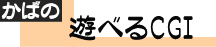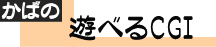■特徴
web上で「風が吹けば...桶屋が儲かる」式に「こうなったら、次はこうなる」とことばをつなげていく遊びです。「マジカルバナナ」に似てますね。
- 考えている間に他の人が投稿してしまったら、ごめんなさいメッセージを出します。
- 投稿されたワード数が指定しておいた上限に達すると、自動的に仕切り直します。
- タイトルや背景の画像は自分で用意してください。
- うっかり投稿を削除できるメンテナンス・モードつき。
 ご利用にあたって
ご利用にあたって
 見本
見本
■設置方法
(1)ダウンロード
まず、下のファイルをダウンロードして、解凍します。解凍すると、"kaze.cgi"と"kabalib.pl"の2つのテキスト・ファイルができます。
※kabalib.plはVer.1.20以降を使ってください。
 ファイルをダウンロード
ファイルをダウンロード
cgi-lib.plを入手します。
http://cgi-lib.berkeley.edu/
jcode.plを入手します。(ホームページ・サービスによってはPerlと一緒にインストールしてある場合があるようです)
ftp://ftp.iij.ad.jp/pub/IIJ/dist/utashiro/perl/
(2)CGIをカスタマイズ
"kaze.cgi"をテキスト・エディタで編集します。
(※"kaze.cgi"はEUCで書いてありますので、EUCが扱えるエディタでないと日本語部分が読めません。)
最低限、次の個所を変更する必要があります。
- #!/usr/local/bin/perl
- perlへのパス
- $htmpath = 'kaze.html';
- [もどる]ボタンでジャンプするパス。
- use lib '../lib';
- "kaze.cgi"から見て、cgi-lib.pl、jcode.pl、kabalib.plがあるパス。
(3)アップロード
ftpソフトなどでサーバーのCGI用ディレクトリにアップロードしましょう。アップロードするとき、.cgiと.plはテキストモードで、.gifはバイナリモードで転送するのを忘れないでください。仮にcgi-bin/にアップロードしたら、次のようにディレクトリとパーミッションを設定します。
※kabalib.plはkaze/の下でもOKです。
※jcode.plとcgi-lib.plはCGIスクリプトではしょっちゅう参照される定番なので、lib/ディレクトリとして独立させておくと使いまわせて便利です。
cgi-bin/
├-- lib/
| ├-- jcode.pl
| ├-- cgi-lib.pl
| └-- kabalib.pl
└-- kaze (755)/
├-- data (777)/
└-- kaze.cgi (755)
(4)テスト
設定が終わったら、ブラウザからCGIを設置したURLを開いてみましょう。上の例のようなディレクトリ構成なら、次のようなURLになります。
http://xxx.yyy.zzz/cgi-bin/kaze/kaze.cgi
■もっとカスタマイズ
"kaze.cgi"の「設定、適当に変更してください」〜「設定はここまで」の間を適当に変更すると、見た目や動作をカスタマイズできます。
(1)画像ファイルを変えよう
画像ファイルを使う場合は、.gifファイルを指定してください。指定しない場合は、壁紙はなし、その他はテキストで代替します。
#画像ファイル指定(不要ならコメントアウトか''にして)
#$iBg1 = 'bg1.gif'; #ノーマル状態の壁紙。
#$iBg2 = 'bg2.gif'; #警告の壁紙。
#$iAr1 = 'arrow1.gif'; #ノーマル状態の矢印(上向き)画像。
#$iAr2 = 'arrow2.gif'; #過去ログ表示の矢印(右向き)画像。
#$iTitle = 'title.gif'; #タイトルのロゴ。
(2)色を変えよう
色も変更できます。壁紙を使わない場合は、サイトの雰囲気にマッチした背景色を指定しましょう。壁紙を使う場合には、その壁紙に似た背景色を指定しておくと、画像がブラウザに送られなかったとき(例えばブラウザで画像をダウンロードしない設定にしているなど)でも、見た目のイメージをいくらか保持できます。
#色指定
$cBg1 = '#FFFFFF'; #ノーマル状態の背景色(白)
$cBg2 = '#FFCC66'; #警告の背景色(オレンジ)
$cTx = '#006400'; #文字色
$cLi = '#8b0000'; #リンク文字色
$cVl = '#1e90ff'; #訪問済みリンク文字色
(3)動きを変えよう
投稿できる文章(sentence)の数と、文章の文字数が変更できます。上限を超すと、最後に投稿された単語を先頭にしてまた1個目から「風がふけば」が始まります。
- $maxwords = 50;
- 1画面に表示するsentence数の上限。
- $maxchar = 40;
- 1つのsentenceの最大文字数。全角文字は1=0.5文字です。
■ちょこっとセキュア
"kaze.cgi"の「設定、適当に変更してください」〜「設定はここまで」の間を適当に変更して、イタズラの被害を少しは食い止めることができます。まあ、気休めと思ってください。
(1)データ・ファイル用ディレクトリ名は変更しよう
データ・ファイルを保存するディレクトリは、初期値では"data"になっていますが、このディレクトリはパーミッション777のセキュリティー的に弱い部分なので、他の人に推測されにくい名前にすることをお勧めします。何かとんでもない名前を考えて一人で楽しんではどうでしょうか?
データ・ファイル用ディレクトリ名を変更するには、"kaze.cgi"の$dirの部分と、実際のディレクトリ名を変更してください。下は、"data"を"monooki"に変更した例です。
[kaze.cgiファイル]
- $dir = 'monooki';
- データ・ファイル用ディレクトリ名
[ディレクトリ構成]
cgi-bin/
├-- lib/
| ├-- jcode.pl
| ├-- cgi-lib.pl
| └-- kabalib.pl
└-- kaze (755)/
├-- monooki (777)/
└-- kaze.cgi (755)
(2)特定のIPアドレスからの投稿を拒否する
もしイヤな投稿を繰り返す人がいたら、その人のIPアドレスだけ投稿を受け付けないようにすることができます。と言っても、ダイヤルアップ接続の場合は、接続の度にIPアドレスが変わるのでピン・ポイントで指定するのは無理です。そういう場合はIPアドレス「xxx.yyy.zzz.nnn」のうち、毎回共通する「xxx.yyy」とか「xxx.yyy.zzz」だけを指定します。同じプロバイダ・同じ地域の人は一律に投稿できなくなると思いますが、不都合が発生する確率は高くはないと思います。
やり方は、"kaze.cgi"ファイルを下のように設定しておいて、イヤな投稿を繰り返す人がいたらデータ・ファイルを調べます。あとは、拒否したいIPアドレスを1行に1個づつ書いた"adress184"ファイルを、"kaze.cgi"ファイルと同じディレクトリに置くだけです。
[kaze.cgiファイル]
- $aclfile = 'adress184';
- 投稿を拒否するIPアドレスをリストしたファイル名
- $regIP = 1;
- データ・ファイルに投稿した人のIPアドレスを記録するときは"1"にしておく。
[adress184ファイルの例]
123.456.789
111.222.333.444
※.htaccessが使える環境なら、同じ事を.htaccessファイルを編集することで実現できます。
(3)不適切ワードお断り
投稿して欲しくないsentenceを予め受け付けないように設定できます。@words184に片仮名か平仮名で登録するだけです。
#不適切ワード
# 指定したワードを含むセンテンスは受け付けません。
# あまり多いとレスポンスが遅くなるかも、と思います。
@words184 = ( '死ね', '殺す' );
■やっぱりメンテナンス
幸いにしてサイトが流行れば、うっかりした書き込みもあると思います。(このサイトは流行ってないので安心ですが。)そういう投稿はやっぱり管理者が削除するしかないので、"kaze.cgi"にはメンテナンス・モードがあります。メンテナンス・モードを活用するには、"kaze.cgi"の「設定、適当に変更してください」〜「設定はここまで」の間にちょっとした設定をしておきます。
メンテナンス・モードに入るには、風がふけば...画面の[メンテナンス]をクリックします。
(1)パスワードを設定しよう
誰でも投稿を削除できては困るのでパスワードを付けます。パスワードの初期値"0123"は必ず変更しておきましょう。
メンテナンス・モードにログインすると、テンポラリのセッションIDがブラウザ側のクッキーに送られ、あとの操作が管理されますが、ブラウザがクッキーを受け付けない設定になっている場合には、正規にログインしたのかどうか判断できません。そういう場合には$setdelkeyに削除キーを設定しておいてください。$setdelkeyがあると、"kaze.cgi"は削除操作の度に「削除キー」を聞いてきます。
$setpass = '0123'; #メンテナンス・モードのログイン・パスワード
$setdelkey = ''; #ワードの削除キー、クッキーが有効なら不要。
(2)リモート・ホストを設定しよう
パスワードだけでは心配な場合は、自分のIPアドレスからしかメンテナンスできないように設定できます。$sethostに「111.222.333.444」のようにIPアドレスを記入してください。もし、自分のIPアドレスが固定でないときは、「111.222.333」のように決まっている桁だけ書いておけば大丈夫です。初期値".*"は何でもOKの意味です。
$sethost = '.*'; #ホスト名にこの文字列を含まないとメンテナンスできない。
(3)たまにはログをチェックしよう
CGIが出したエラーメッセージはログ・ファイルに記録できます。禁止したIPアドレスからの書き込みがあれば、その情報も記録されます。たまにはログをチェックしてちゃんと動いているか確認するとベターです。ログ・ファイルはEUCで記録されますので、PCに転送して中を見る時には注意してください。
- $logfile = 'loglog.log';
- ログのファイル名
■履歴
| 2003/1/28 |
Ver.1.01p |
kabalib.plの重大なバグを修正。(Ver.1.20) |